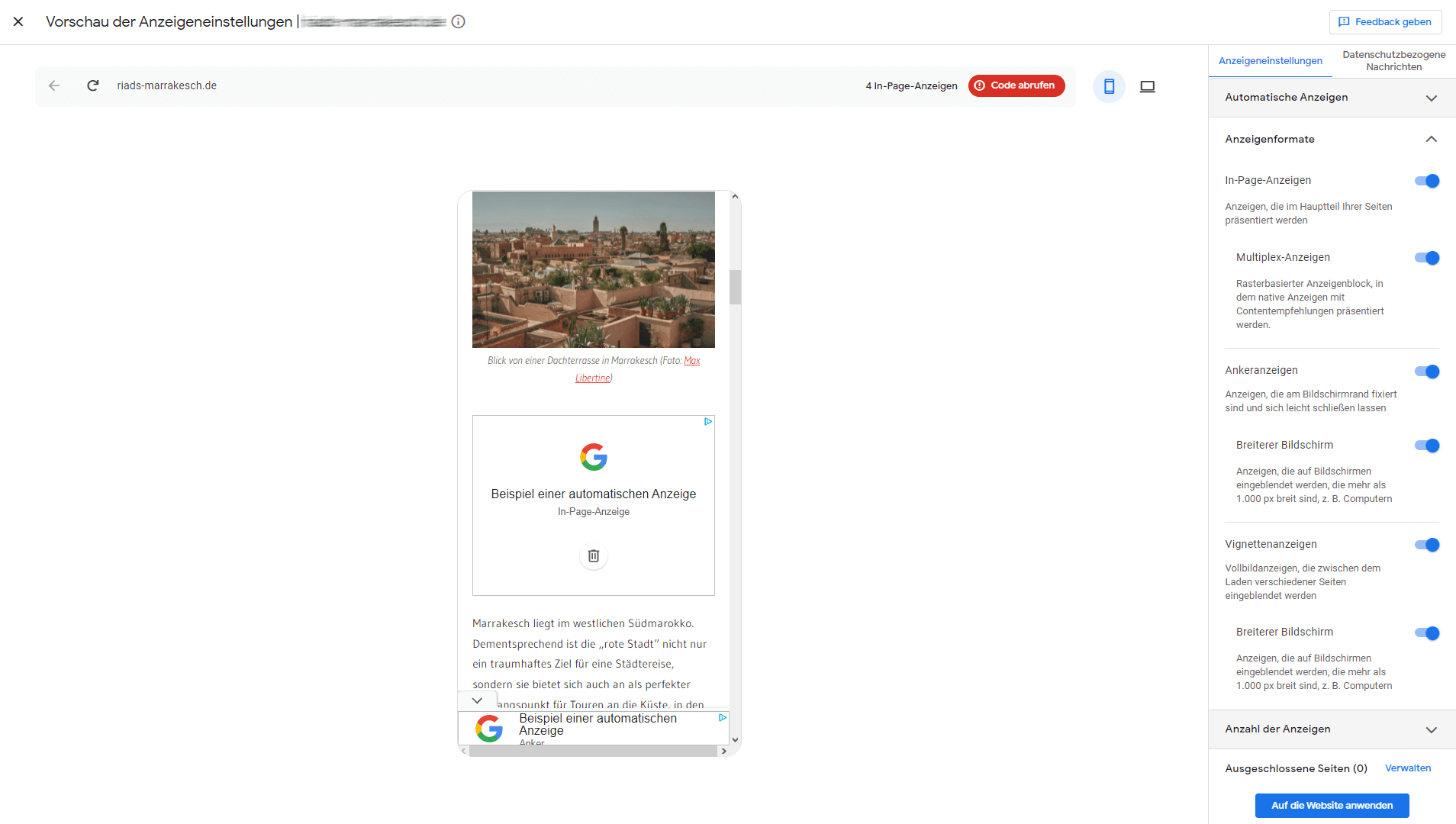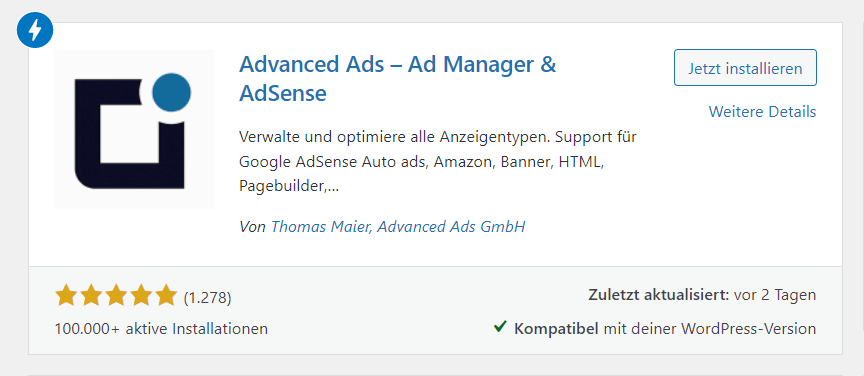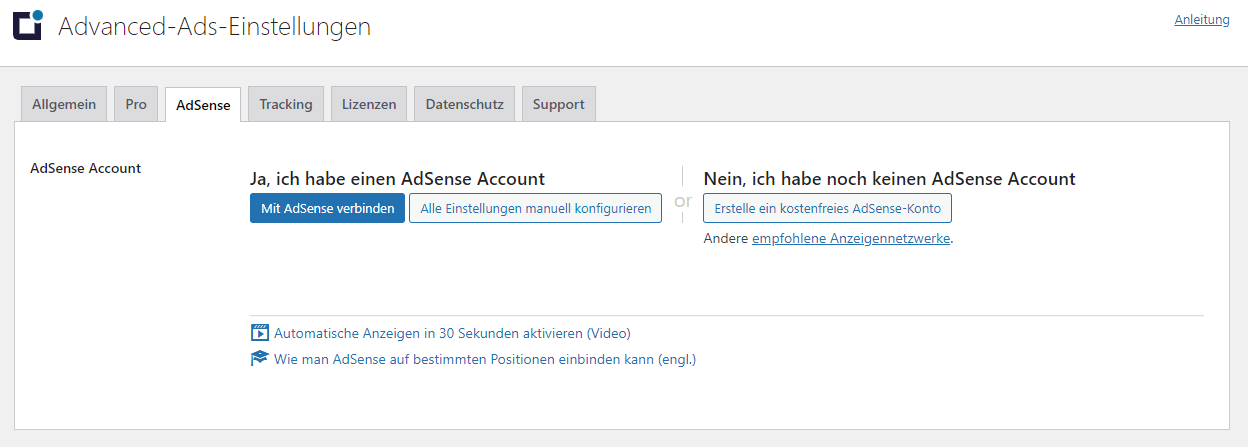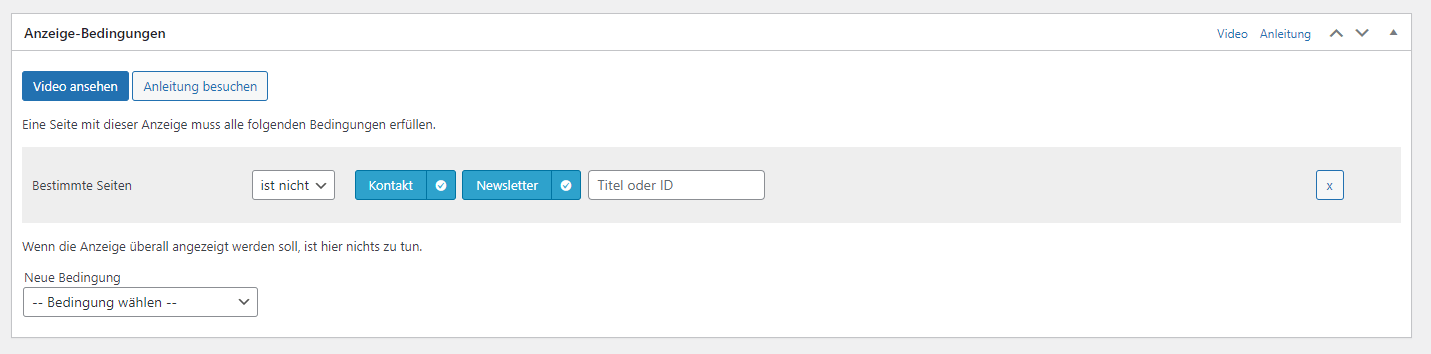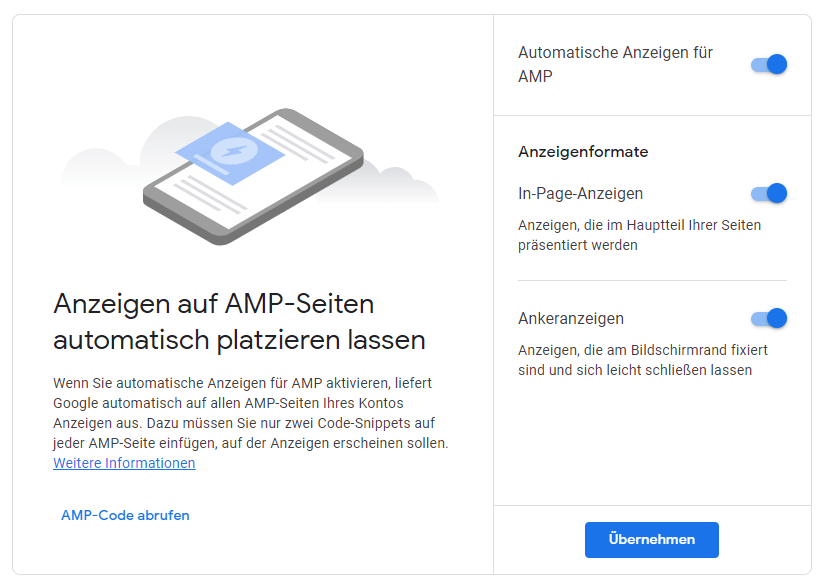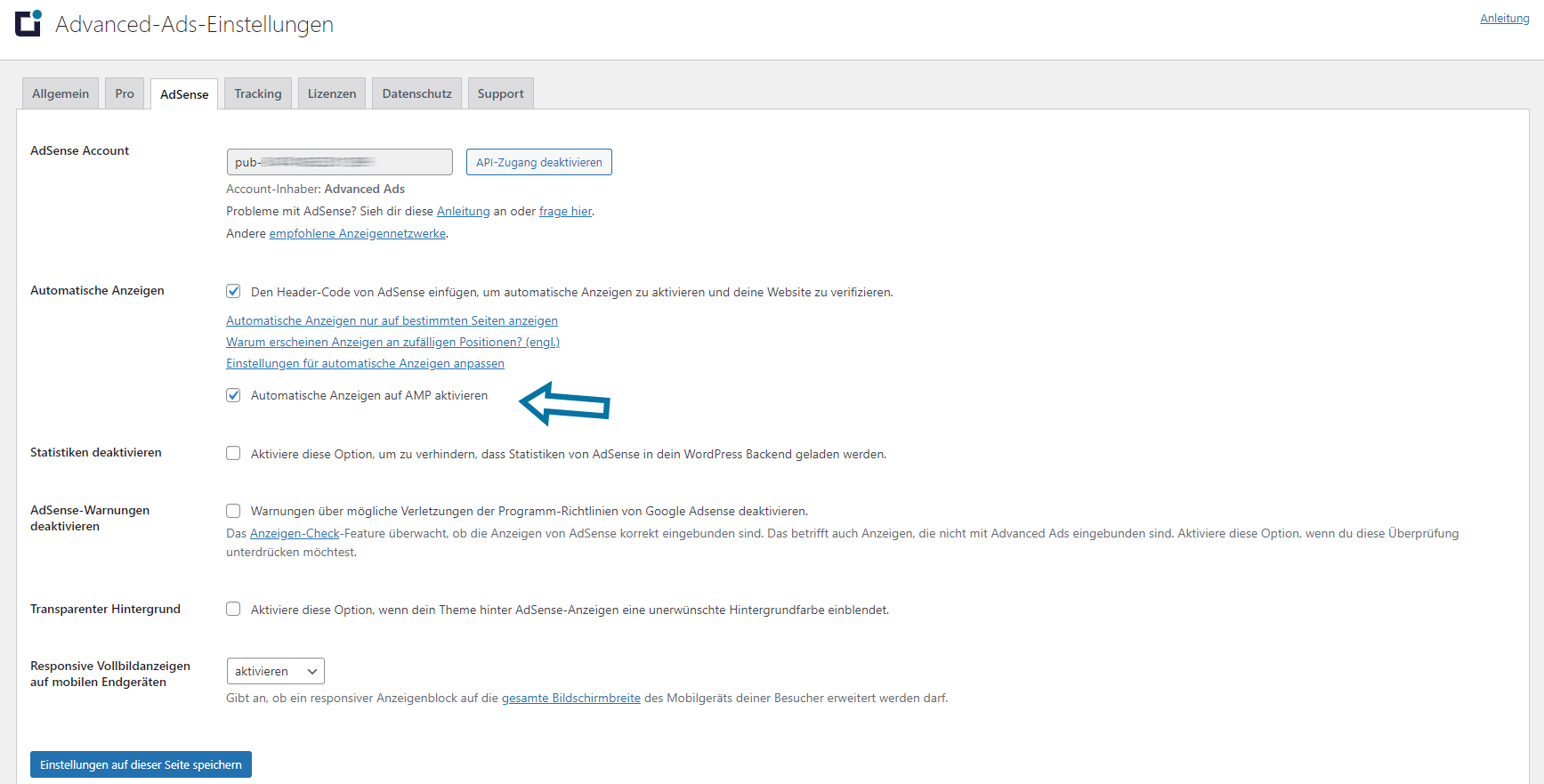This page is also available in English.
Wir sind dabei, unsere Inhalte vom Englischen ins Deutsche zu übersetzen. Leider befinden sich hinter den hier genannten Links oft noch englische Inhalte. Wir bitten dich, das zu entschuldigen.
Automatische Anzeigen von Google AdSense sind eine einfache Möglichkeit, mit Anzeigenvermarktung auf deiner Webseite zu beginnen. Sie erlauben es AdSense, zu entscheiden, wie viele Anzeigen an welcher Stelle und in welchem Format es auf deiner Webseite platziert.
Als Publisher musst du das Setup nur ein Mal einrichten. Danach brauchst du dich dann nicht mehr um die Konfiguration der einzelnen Anzeigen kümmern.
In diesem Tutorial zeigen wir dir Schritt für Schritt, wie du Automatische Anzeigen auf deiner WordPress-Seite integrierst.
Table of Contents
Automatische Anzeigen einrichten
In diese Abschnitt findest du eine genaue Anleitung zur Einrichtung. Alternativ kannst du dir auch das folgende deutschsprachige Video anschauen.
Automatische Anzeigen im AdSense-Konto aktivieren
- Melde dich in deinem AdSense-Konto an.
- Navigiere zu Anzeigen > Übersicht > Nach Website.
Hier kannst du die Automatischen Anzeigen für jede Website, die mit deinem Konto verbunden ist, aktivieren.
Außerdem kannst du sofort sehen, ob Automatischen Anzeigen bereits aktiviert sind. Weiterhin kannst du die globalen Einstellungen für Automatische Anzeigen auf AMP öffnen.
Einstellungen für Automatische Anzeigen
Nachdem du auf das Icon geklickt hast, um die Einstellungen für Automatische Anzeigen für eine deiner Webseiten zu bearbeiten, findest du auf der neuen Seite weitere Optionen.
Automatische Anzeigen
Im Abschnitt “Automatische Anzeigen” kannst du die Automatischen Anzeigen für die gewählte Website aktivieren oder deaktivieren.
Außerdem findest du die Option Bestehende Anzeigenblöcke optimieren. Sie erlaubt Google AdSense, deine vorhandenen Anzeigenblöcke zu optimieren und darin teilweise auch Automatische Anzeigen einzubinden.
Wenn du diese Option aktivierst, so wird Google AdSense Tests durchführen, um verschiedene Formate auf deiner Website auszuprobieren. Dabei können auch Anzeigenformate erscheinen, die du eigentlich in den Einstellungen für die Automatischen Anzeigenformate deaktivierst hast.
Die Option, diese Vignetten- und Ankeranzeigen in diesen Tests zu deaktivieren, ist sehr gut versteckt.
Navigiere hierfür zu AdSense > Optimierung > Tests > Automatische Optimierung und klicke auf Test blockieren. In dem darauf erscheinenden Popup kannst du schließlich diese beiden Anzeigenformate deaktivieren.
Anzeigenformate
In diesem Abschnitt kannst du verschiedene Anzeigenformate aktivieren, die in den Automatischen Anzeigen auf deiner Website erscheinen sollen.
Dazu gehören In-Page-Anzeigen, Multiplex-Anzeigen, Ankeranzeigen (einschließlich breiterer Bildschirme) und Vignettenanzeigen (einschließlich breiterer Bildschirme).
Anzahl der Anzeigen
Hier kannst du die Anzahl der Anzeigen festlegen, die Google auf deiner Webseite automatisch einbinden wird.
Ausgeschlossene Seiten
Mithilfe der Option “Ausgeschlossene Seiten” kannst du URLs zu Seiten angeben, auf denen du die Einblendung Automatischer Anzeigen unterbinden möchtest. Ein Grund dafür könnte z. B. sein, dass diese bestimmten Seiten gegen die AdSense-Richtlinien verstoßen.
Da du jedoch die Links hierfür manuell hinzufügen musst, ist die Verwendung der Tools von Advanced Ads für diese Aufgabe komfortabler.
Sofern du auf in den Einstellungen für Automatische Anzeigen alles wie gewünscht eingerichtet hast, klicke auf den Auf Website anwenden-Button. Wähle im sich öffnenden PopUp die Option Jetzt anwenden aus.
Einfügen des Codes für Automatische Anzeigen auf deiner WordPress-Seite
Der Code für Automatische Anzeigen ist identisch mit dem Code, den du auch vur Verifikation deines AdSense-Konto verwendest. Es kann daher sein, dass du diesen Code bereits auf deiner Webseite eingebunden hast.
Unser kostenfreies Plugin Advanced Ads platziert den Code für die automatischen Anzeigen korrekt in deine Webseite, ohne dass du dafür den Quellcode anpassen musst.
Advanced Ads installieren
Folge diesen Schritten, um Advanced Ads von deinem WordPress-Backend aus zu installieren. Alternativ kannst du dir auch diese Videoanleitung ansehen.
- Navigiere in dein WordPress-Backend.
- Klicke auf Plugins im WordPress-Menü und anschließend auf Installieren.
- Gib das Stichwort Advanced Ads in das Suchfeld rechts ein.
- Wähle Advanced Ads aus den Suchergebnissen aus, klicke auf Installieren und anschließend auf Aktivieren.
Mit AdSense verbinden
- Nachdem du Advanced Ads aktiviert hast, navigiere zu Advanced Ads > Einstellungen> AdSense.
- Klicke auf den Button Mit AdSense verbinden. Daraufhin öffnet sich ein Fenster, um dich mit deinem AdSense-Konto zu verbinden.
- Wenn du an dieser Stelle noch kein AdSense-Konto besitzt, klicke auf die Schaltfläche Erstelle ein kostenfreies AdSense-Konto, folge den Anweisungen und wähle anschließend Mit AdSense verbinden.
- Sofern du dein AdSense-Konto eingerichtet hast, melde dich dort an bzw. nutze das geöffnete Fenster. Die Verbindung erfolgt danach automatisch und du musst nichts weiter tun.
- Aktiviere nun die Checkbox Automatische Anzeigen.
- Weitere Anpassungen sind nicht notwendig. Der Anzeigencode wird nun automatisch an die dafür vorgesehenen Stellen auf deiner Webseite eingefügt.
Beachte: Es kann bis zu 48 Stunden dauern, bis die Anzeigen auf deiner Seite angezeigt werden.
Automatische Anzeigen nur auf bestimmten Seiten einbinden
Du kannst die Automatischen Anzeigen nur auf bestimmten Seiten, Kategorien oder anderen Segmente deiner Webseite anzeigen. Das Setup ist in diesem Fall etwas anders als oben geschildert. Gehe dazu wie folgt vor:
- Kopiere den Code für die automatischen Anzeigen aus deinem AdSense-Konto.
- Wechsle zu Advanced Ads > Anzeigen und erstelle eine neue Anzeige vom Typ Text und Code.
- Gib den Code für die automatischen Anzeigen in das Texteingabefeld ein.
- In den Einstellungen der Anzeige (unten) kannst du unter Anzeige-Bedingungen bestimmte Seiten oder andere beliebige Anzeige- oder Besucherbedingungen definieren.
- Veröffentliche diese Anzeige.
- Wechsle zu Advanced Ads > Platzierungen und erstelle eine neue Platzierung vom Typ Header-Code (das Icon mit </head>) und weise die soeben erstellte Anzeige dieser Platzierung zu.
- Speichere die Platzierungen.
- Beachte: Wenn du die automatischen Anzeigen schon über Advanced Ads > Einstellungen > AdSense aktiviert hast (wie oben beschrieben), solltest du sie hierfür deaktivieren.
Deaktivieren von Automatischen Anzeigen, die über manuelle AdSense-Anzeigen ausgeliefert werden
Es ist möglich, dass Google weiterhin Automatische Anzeigen einblendet, obwohl du alle Codes Automatischer Anzeigen entfernt hast. Denn AdSense kann diese Anzeigen auch über jede manuell eingefügte AdSense-Anzeige ausliefern.
Du kannst dieses Verhalten in deinem AdSense-Konto deaktivieren, wenn du AdSense-Anzeigen manuell einfügen möchtest, aber keine Automatische Anzeigen wünscht.
Navigiere hierfür zu Anzeigen > Übersicht > Nach Website und klicke auf das Bearbeiten-Icon neben deiner Website.
Anschließend deaktiviere die Option “Automatische Anzeigen” in den Website-Einstellungen. Alternativ kannst du auch die Option Ausgeschlossene Seiten benutzen, um dieses Anzeigen für für bestimmte Seiten zu deaktivieren.
Automatische Anzeigen auf AMP-Seiten
Um Automatische Anzeigen auch auf deinen AMP-Seiten zu integrieren, musst du zunächst diese Option unter AdSense > Anzeigen > Nach Website aktivieren. Danach öffnet sich eine Seite mit weiteren Einstellungen für die AMP-Anzeigen.
Im nächsten Schritt musst du die Automatischen Anzeigen für AMP zu deiner Website hinzufügen.
Das geht am einfachsten, indem du unter Advanced Ads > Einstellungen > AdSense die Checkbox für Automatische Anzeigen auf AMP aktivierst.
Berichte Automatischer Anzeigen
Es gibt in Google AdSense keinen dedizierten Bericht für Automatische Anzeigen.
Wenn du überprüfen möchtest, ob deine manuell platzierten Anzeigen oder Automatische Anzeigen performanter sind, navigiere zu AdSense > Berichte.
Wähle dort den Bericht Anzeigenformate aus, um die Kennzahlen für Formate wie Vignettenanzeigen, Ankeranzeigen, oder native Anzeigen aufzurufen.

Automatische AdSense Anzeigen anpassen
In deinem AdSense-Konto kannst du wie gezeigt grundlegende Einstellungen für Automatische Anzeigen vornehmen. Darüber hinaus kannst du das Erscheinungsbild dieser Anzeigen auf deiner Website mithilfe von CSS weiter anpassen.
Anzeigenlabel
Wenn du den Automatischen Anzeigen auf deiner Webseite eine individuelle Anzeigenbeschriftung hinzufügen möchten, kannst du das mit ein wenig CSS-Code tun.
Du findest in diesem Tutorial eine detaillierte Anleitung mit Codebeispielen für solche individuellen Anzeigenlabels.
Außen- und Innenabstand
Automatische Anzeigen haben Außen- und Innenabstände. Dadurch können Leerräume entstehen, die in manchen Fällen das Design einer Website beeinträchtigen können.
Du kannst dieses Verhalten anpassen, indem du benutzerdefiniertes CSS hinzufügst, um zum Beispiel feste Ränder über und unter den Anzeigen zu definieren.
Die folgende CSS-Regel bewirkt, dass der Abstand oberhalb und unterhalb der Anzeige 15px beträgt.
.google-auto-placed {
margin-top:15px !important;
margin-bottom:15px !important;
}Code language: CSS (css)Troubleshooting
Wenn die Automatischen Anzeigen von AdSense nicht eingeblendet werden, lies bitte unser Tutorial über Automatische Anzeigen, die nicht auftauchen. Darin findest du detaillierte Informationen zur Fehlerursache und -behebung.